Wir zeigen Ihnen die 12 besten Einstellungen, die Sie auf Ihrem iPhone ändern können, wenn Sie das bestmögliche Benutzererlebnis erzielen möchten.
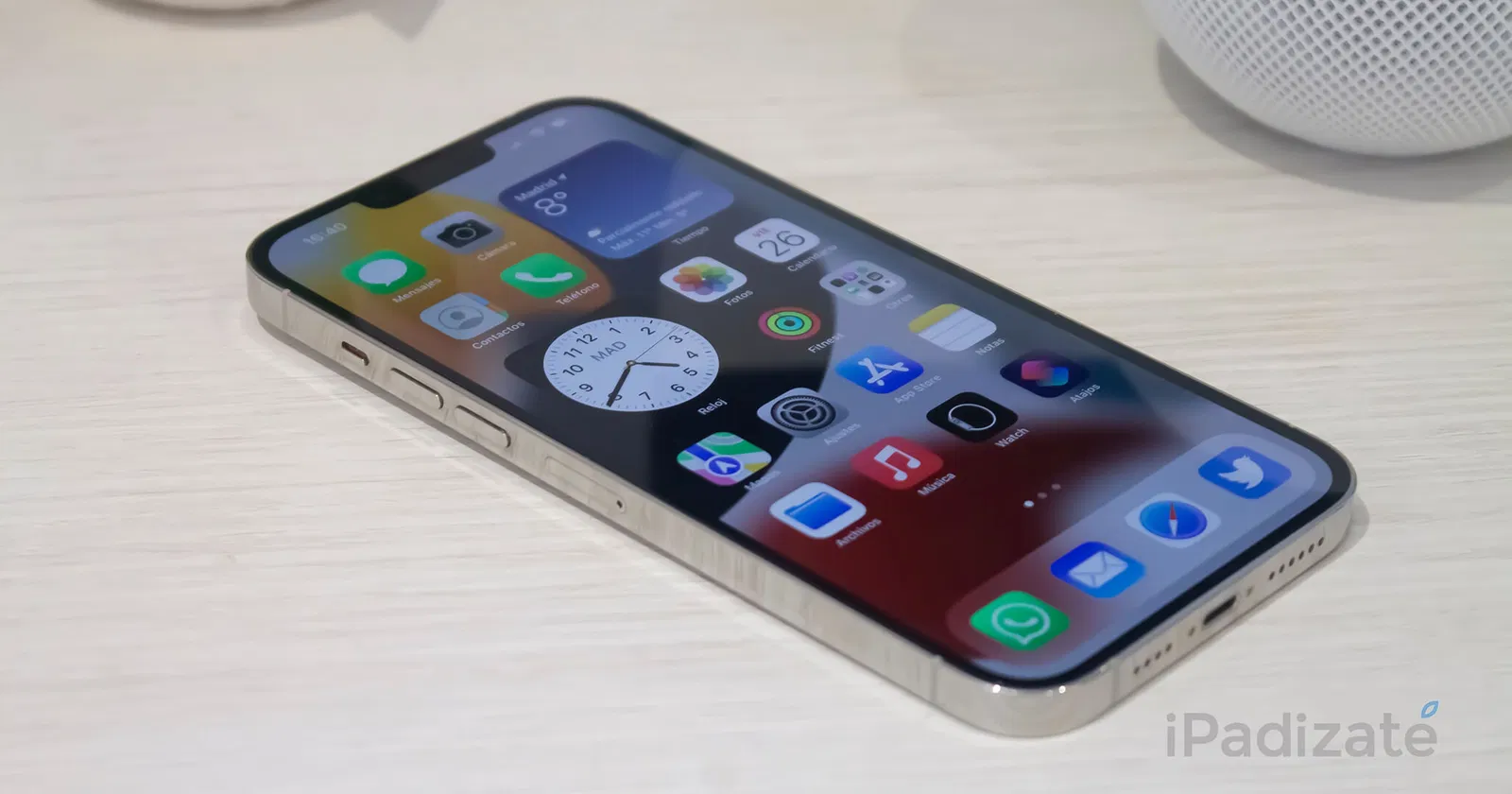
Das Apple iPhone isteines der besten Gerätedie derzeit auf dem Markt zu finden sind. Es verfügt über die besten Funktionen und seine iOS-Software begleitet Sie jederzeit, um das bestmögliche Benutzererlebnis zu bieten. Die Wahrheit ist jedoch, wie bei anderen Geräten auch, soSie sind nicht immer vollständig darauf optimiert, schnell zu seinoder in die Zukunft blicken.
Aus diesem Grund haben wir zusammengestellteinige iPhone-Funktionen, die Sie ändern solltenwenn Sie ein neuer Benutzer dieses Telefons sind oder es noch nicht geändert haben. Dank ihnen erreichen Sie das bestmögliche Endbenutzererlebnis, sei es in Bezug aufTerminalleistung, Batterieverbrauch oder VerwaltungSchutz Ihrer persönlichen Daten und der Privatsphäre Ihrer Geräte.
Ändern Sie diese 12 Einstellungen auf Ihrem iPhone, wenn Sie das beste Erlebnis genießen möchten
Wie bereits erwähnt, ist es am häufigsten, beim Einrichten eines iPhones alles zu akzeptieren. Die Wahrheit ist, dass Apple das iOS-Betriebssystem darauf vorbereitet, aberEs ist nicht immer das Bestegegenüber den Benutzern. Das Ändern einiger Einstellungen kann zu interessanten Verbesserungen führen, insbesondere bei der täglichen Nutzung des iPhones. Konkret haben wir die gesammeltDie 12 besten Einstellungen, die Sie in iOS ändern können, um das beste Erlebnis zu genießenmöglicher Benutzer.
- Schalten Sie personalisierte Werbung aus
- Lassen Sie nicht zu, dass Apps Ihre Informationen verfolgen
- Geben Sie Ihre iPhone-Informationen nicht mehr an Apple weiter
- Deaktivieren Sie (nutzlose) Snooze-Benachrichtigungen für Nachrichten
- Nutzen Sie alle Vorteile Ihres mobilen Datentarifs und 5G
- Wählen Sie die Auflösung Ihrer iPhone-Kameravideos
- Drücken Sie die Lautstärketasten
- Raster, um Fotos und Videos möglichst zentriert aufzunehmen
- Schützen Sie Ihre Privatsphäre bei der Nutzung von E-Mails
- Wählen Sie auf Maps Ihr bevorzugtes Transportmittel aus
- Passen Sie den Equalizer an, um Ihre Musik noch mehr zu genießen
- Ändern Sie die Standardsuchmaschine in die von Ihnen bevorzugte
Schalten Sie personalisierte Werbung aus
Standardmäßig erhalten Sie die von Ihnen installierten Apps und SpieleZugriff auf Informationen darüber, wie Sie Ihr Gerät verwendenum maßgeschneiderte Werbung anzuzeigen. Dies betrifft häufig Cookies und Dienste großer Online-Werbeunternehmen wie Google oder Metaverbessert die Genauigkeit, mit der Produkte und Dienstleistungen empfohlen werdenin den von Ihnen besuchten Anwendungen und Webseiten.
Einer der Vorteile eines iPhones besteht jedoch darin, dass es einfach deaktiviert werden kann. Dazu müssen Sie es einfach tunGehen Sie zu Einstellungen > Datenschutz > Apple Advertising > Personalisierte Werbung. Beachten Sie bitte, dass Sie weiterhin Werbung sehen werden, diese jedoch eher allgemein gehalten ist und nichts mit Ihrem bisherigen Netzwerkverkehr zu tun hat.
Lassen Sie nicht zu, dass Apps Ihre Informationen verfolgen
Im Einklang mit dem oben Gesagten und vor allem, um dies zu erreichenBieten Sie personalisierte Werbung anBenutzerdefinierte Apps fragen manchmal um Erlaubnis, um private Informationen von Ihrem iPhone zu erhalten, was nicht immer eine gute Idee ist. Unter iOS ist es normalerweise normal, dass bei jeder Installation einer Anwendung ein angezeigt wirdBenachrichtigung mit der Option „Bitten Sie die App, kein Tracking durchzuführen“, was immer die am meisten empfohlene Option ist.
Wenn Sie jedoch drastischer vorgehen möchten, können Sie dies tunGehen Sie zu Einstellungen > Datenschutz > Tracking und deaktivieren Sie dann die Option „Apps erlauben, Sie anzufordern, Sie zu verfolgen“.. Sobald Sie dies getan haben, hat keine auf dem iPhone installierte Anwendung die Möglichkeit, auf Ihre persönlichen Daten zuzugreifen, sodass immer allgemeinere Werbung angezeigt wird.
Geben Sie Ihre iPhone-Informationen nicht mehr an Apple weiter
Apple möchte seine Software so weit wie möglich verbessern. Letztendlich ist iOS das von den Nutzern am besten bewertete mobile Betriebssystem auf dem Markt, und das ist auch sodankRückmeldungdas ist vorgesehen. Die Wahrheit ist jedoch, dass es in bestimmten Fällen aufdringlicher sein kann, als es scheint.
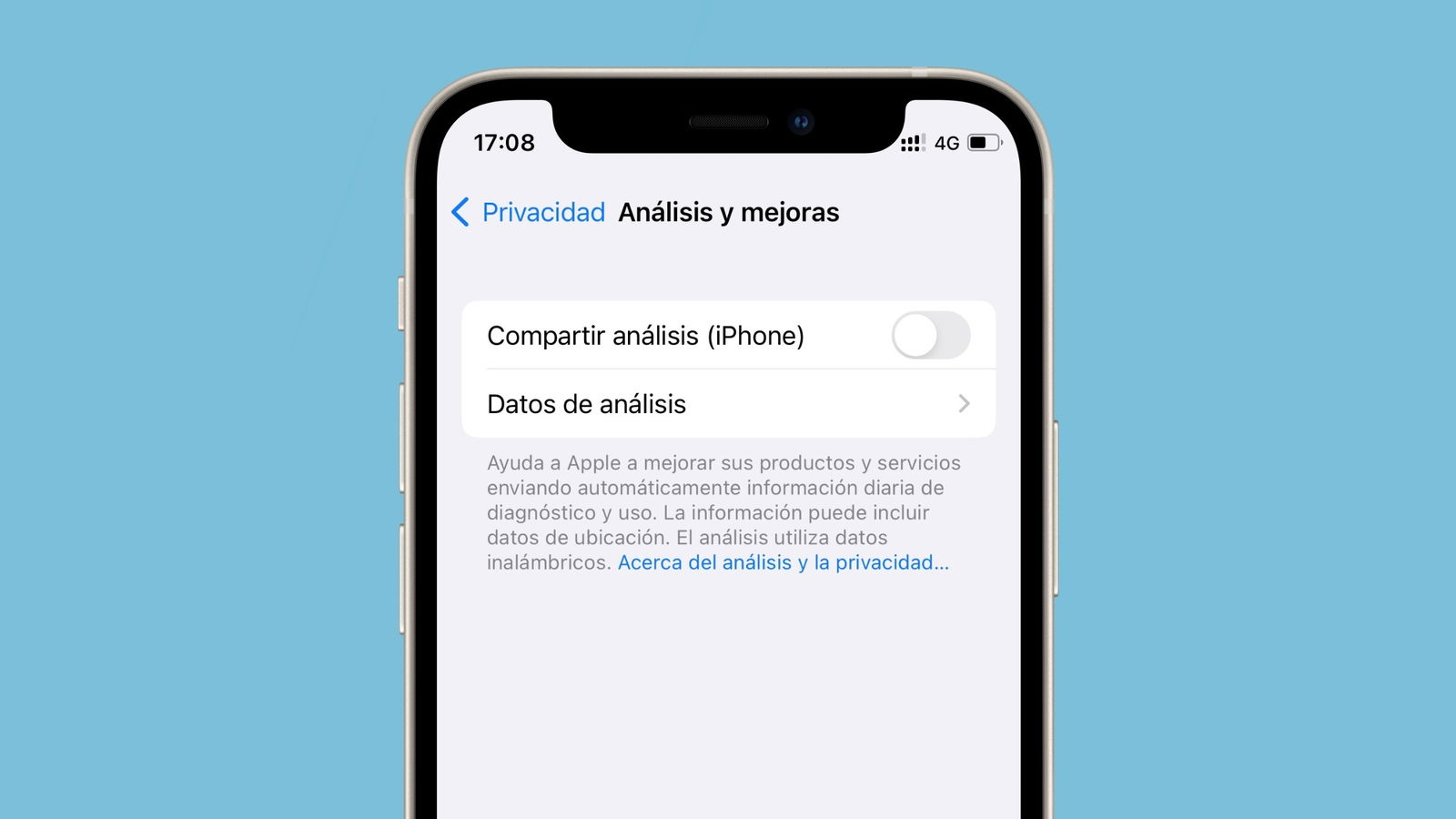
Ihre Privatsphäre wird viel sicherer, wenn Sie sich dafür entscheiden, keine Informationen über die Nutzung Ihres iPhones an Apple weiterzugeben
Zum Beispiel,Wenn Sie „Siri und Diktieren verbessern“ auf Ihrem iPhone aktiviert haben, werden einige Audioaufnahmen an Apple gesendetum diese Funktionen zu verbessern. Oder wenn Sie die Diagnose teilen, werden die von Ihnen verwendeten Anwendungen zusammen mit den Prozessen gesendet, was nicht nur Speicherplatz beansprucht und das Internet verbraucht, sondern auch nicht immer bei allen Benutzern gut ankommt.Unter Einstellungen > Datenschutz > Analyse und Verbesserungen können Sie alle Optionen deaktivierendas du willst. Für ein besseres Erlebnis empfehlen wir insbesondere, Folgendes deaktiviert zu lassen:
- Aktienanalyse (iPhone)
- Daten teilen
- Verbessern Sie Siri und Diktieren
- Teilen Sie iCloud-Analysen
- Verbessern Sie Gesundheit und Aktivität
- Verbessern Sie die Krankengeschichte
- Verbessern Sie das Händewaschen
- „Rollstuhl“ verbessern
Deaktivieren Sie (nutzlose) Snooze-Benachrichtigungen für Nachrichten
Aus irgendeinem Grund geschieht es in den neuesten Versionen von iOS automatisch, wenn eine Textnachricht (SMS) oder iMessage empfangen und ignoriert wirdDer Alarm wird nach 2 Minuten wiederholt. Viele Leute denken, dass sie dieselbe Benachrichtigung zweimal erhalten haben, aber das ist nicht der Fall: Es passiert, weilDie Option „Benachrichtigungen wiederholen“ ist aktiviertStandard.
Um dies zu ändern, müssen Sie es nur tunGehen Sie zu Einstellungen > Benachrichtigungen > Nachrichten > Benachrichtigungen personalisieren > Benachrichtigungen wiederholen und wählen Sie die Option „Nie“.aus der Liste. Wenn Sie dies erledigt haben, werden alle Nachrichten, die Sie erhalten, nur einmal angezeigt.
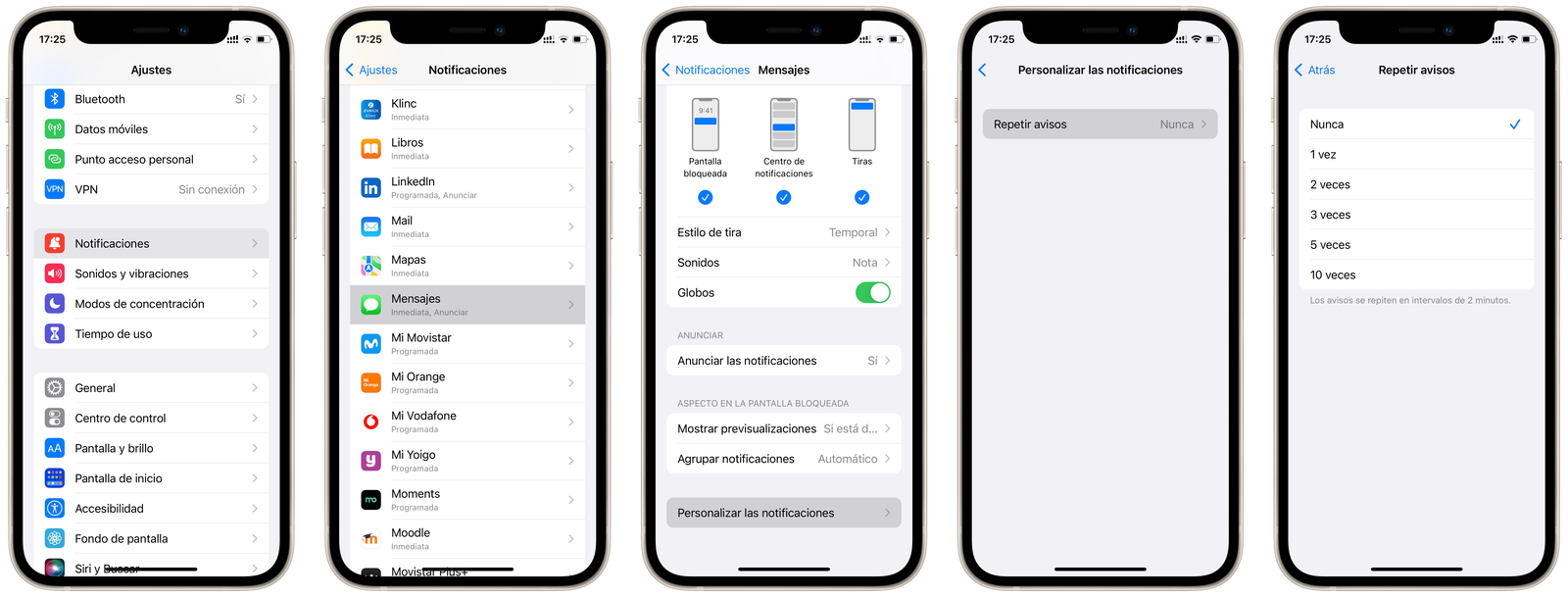
In den Einstellungen können Sie die Wiederholung von Nachrichtenbenachrichtigungen auf dem iPhone deaktivieren
Nutzen Sie alle Vorteile Ihres mobilen Datentarifs und 5G
In der Vergangenheit waren mobile Datentarife begrenzt. Allerdings derzeitEs kommen unendlich viele Plänein immer mehr Länder und zusammen mit den5G-Verbindungen, bieten eine sehr gute Leistung. Allerdings versucht das iPhone immer, WLAN-Netzwerken Vorrang vor dem Mobilfunknetz zu geben, auch wenn dieses langsamer ist.
Um dieses Problem zu lösen, sollten Sie als Erstes Folgendes tun, wenn Sie ein iPhone 12, ein iPhone SE der 3. Generation oder ein neueres Modell besitzen:Gehen Sie zu Einstellungen > Mobile Daten > Datenmodus und wählen Sie dort die Option „Mehr Daten in 5G zulassen“. Wie Apple erklärt, könnte dies in bestimmten Fällen dazu führen, dass das 5G-Netzwerk einer WLAN-Verbindung vorgezogen wird.
Darüber hinaus ist es auch angemessen, dassGehen Sie zu Einstellungen > App Store > App-Downloads und wählen Sie „Immer zulassen“.. Wenn Sie also auf den App Store zugreifen und eine Anwendung herunterladen, können Sie dies unabhängig von der Größe problemlos über mobile Daten anstelle von WLAN tun.
Wählen Sie die Auflösung Ihrer iPhone-Kameravideos
Wie wir bereits erklärt haben,iPhone-Kameraauflösung ändernDas ist möglich und kann je nach Modell sehr nützlich sein. JaGehen Sie zu Einstellungen > Kamera, in den Abschnitten „Video aufnehmen“ und „In Zeitlupe aufnehmen“., haben Sie die Möglichkeit zu wählensowohl Größe als auch Bilder pro SekundeSie möchten für die Videos, die Sie mit Ihrem Telefon aufnehmen.
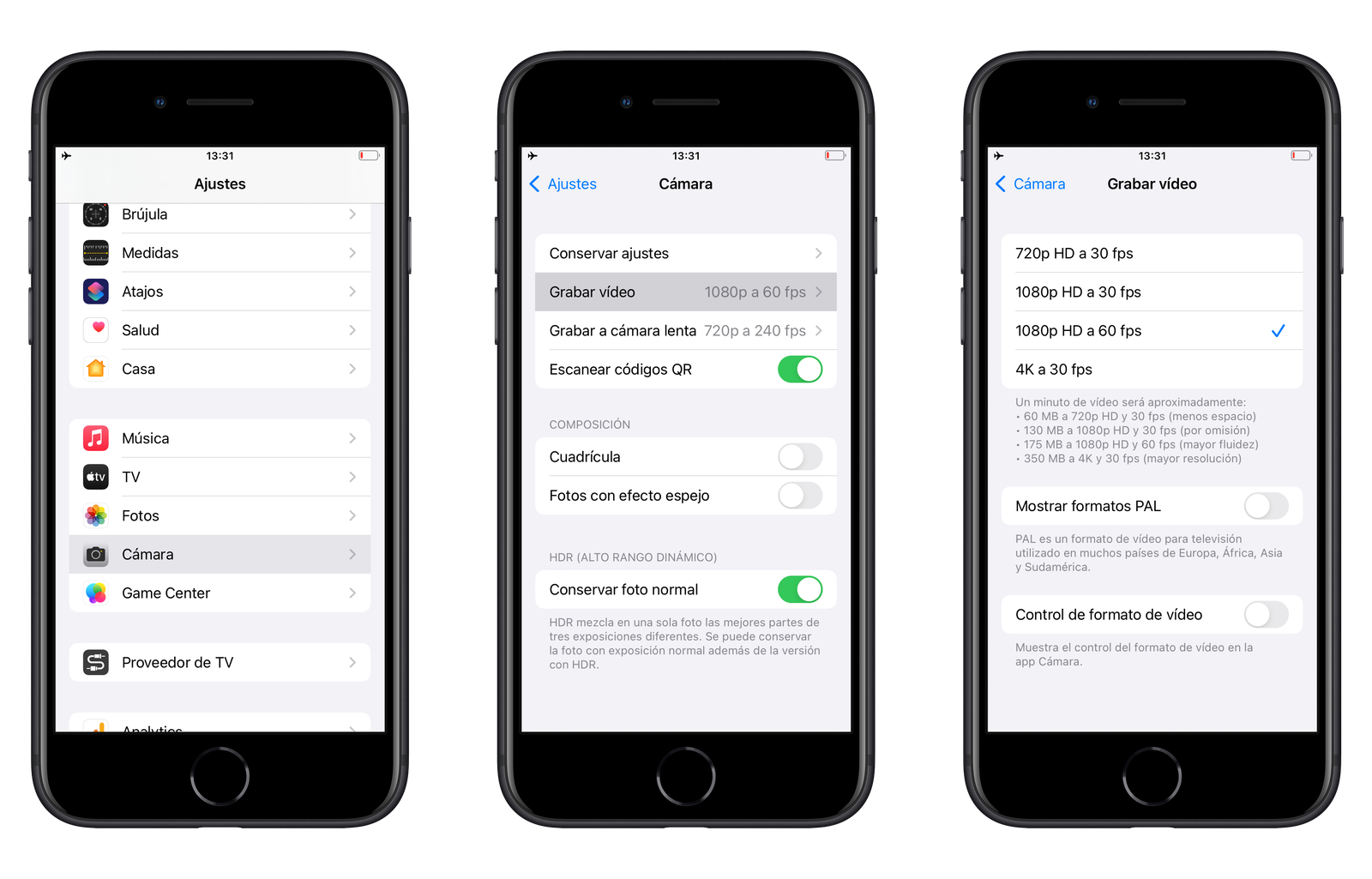
Im Abschnitt „Kamera“ der Einstellungen können Sie die Auflösung der Videos auswählen, die Sie mit Ihrem Telefon aufnehmen.
Abhängig von Ihrem iPhone sind die Standardeinstellungen möglicherweise nicht die optimalsten. Manchmal lohnt es sich mehr, etwas zu habeneine höhere Anzahl von Bildern pro Sekunde (fps) als die Auflösung selbstan sich. Es empfiehlt sich, Tests durchzuführen, um herauszufinden, was in Ihrem persönlichen Fall am besten ist, und wann immer der Speicher Ihres Telefons dies zulässt, die höchstmögliche Qualität auszuwählen.
Drücken Sie die Lautstärketasten
Eine weitere interessante Option könnte die Möglichkeit sein, mit der Lauter-Taste des iPhones direkt Serienfotos aufzunehmen, was in manchen Situationen nützlich ist. Dazu müssen Sie nur Folgendes tunGehen Sie zu Einstellungen > Kamera und aktivieren Sie die Option „Lautstärke erhöhen-Taste für Serienaufnahmen“.. Wenn die Kamera-App geöffnet ist, müssen Sie nur die Lauter-Taste gedrückt halten, um ununterbrochen Bilder aufzunehmen.
Raster, um Fotos und Videos möglichst zentriert aufzunehmen
Ähnlich wie oben könnte es interessant sein, das Raster zu aktivieren. Dies führt dazu, dass bei Verwendung der nativen Kamera-App des iPhones ein9-Raum-RasterSo können Sie die gewünschten Objekte so zentrieren, dass sie möglichst viel Aufmerksamkeit erregen. KannAktivieren Sie es unter Einstellungen > Kamera > Rasterum mit der Verbesserung Ihrer Ergebnisse zu beginnen.
Schützen Sie Ihre Privatsphäre bei der Nutzung von E-Mails
Wenn Sie die Mail-App von Apple verwenden, um E-Mails auf Ihrem iPhone abzurufen, sollten Sie die Datenschutzinformationen lesen. Manchmal Unternehmenversteckt zwischen den E-Mails kleiner Trackerdie es Ihnen ermöglichen, Ihre Informationen zu verfolgen und zu erfahren, ob Sie beispielsweise eine Nachricht geöffnet haben oder nicht.
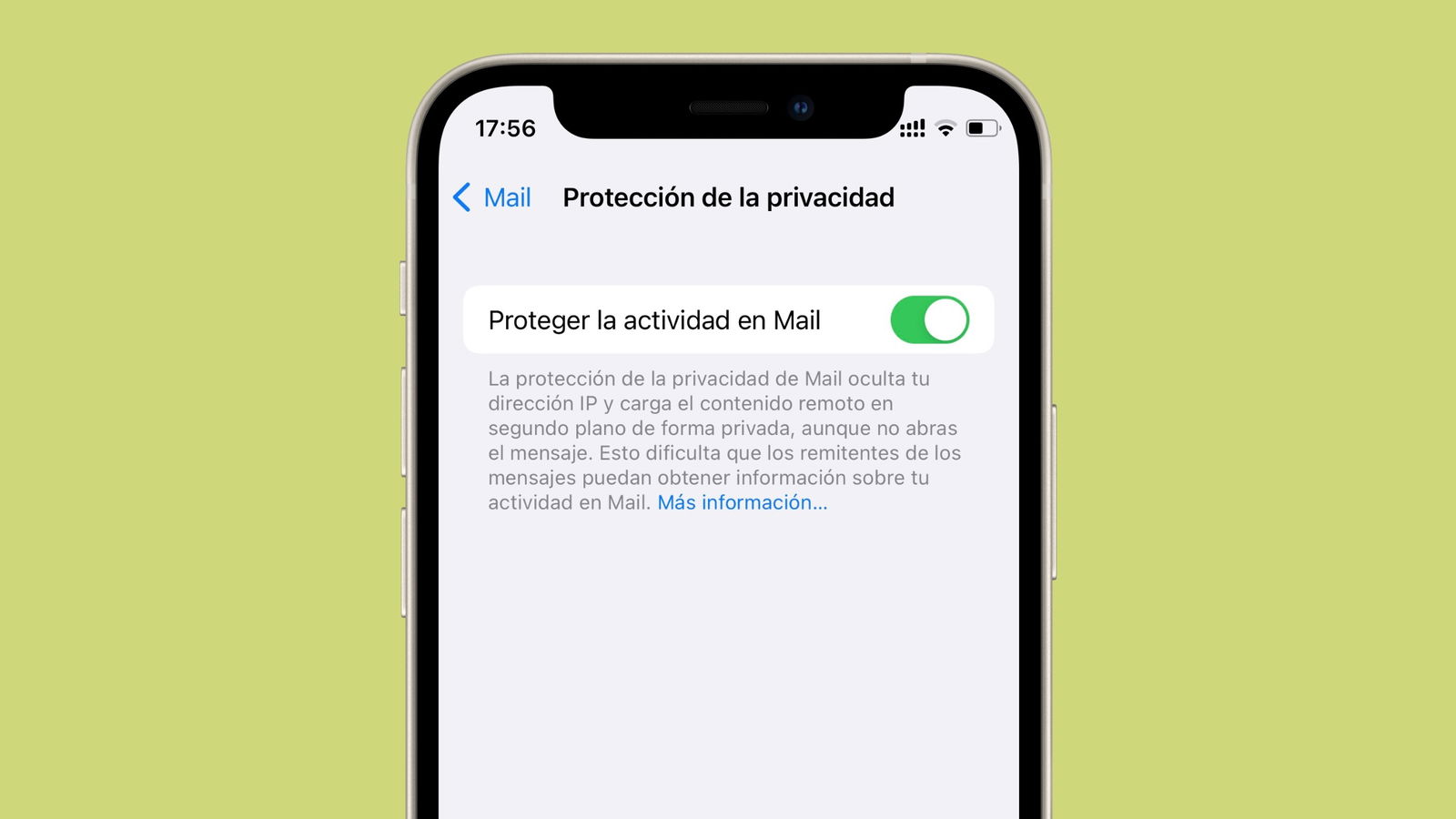
Durch die Aktivierung des Datenschutzes in Mail werden Ihre E-Mails vor möglichen externen Trackern geschützt
Um dieses Problem zu lösen, hat Apple eine kleine Funktion für seine beliebte Mail-AppGehen Sie zu Einstellungen > Mail > Datenschutz und aktivieren Sie dann die Option „Aktivitäten in Mail schützen“.. Auf diese Weise wird jeder Tracker vor dem Lesen einer Nachricht unterdrückt.
Wählen Sie auf Maps Ihr bevorzugtes Transportmittel aus
Wenn Sie Apple Maps-Benutzer sind, wissen Sie, dass es verschiedene Transportmethoden gibt, mit denen Sie eine bestimmte Route zurücklegen können. Das können Sie zum BeispielWählen Sie, ob Sie mit dem Auto, öffentlichen Verkehrsmitteln, dem Fahrrad oder zu Fuß fahren möchtenLetzteres ist die von Stadtnutzern am häufigsten gewählte Option.
Wenn Sie diese Daten normalerweise ändern, gibt es eine viel einfachere Möglichkeit.Unter „Einstellungen“ > „Karten“ können Sie im Abschnitt „Bevorzugte Reiseart“ eine Auswahl treffen.Es ist die Transportmethode schlechthin, und jedes Mal, wenn eine Route berechnet wird, wird automatisch dieselbe Route berechnet.
Passen Sie den Equalizer an, um Ihre Musik noch mehr zu genießen
Das iPhone wird standardmäßig geliefertviele Equalizer-Einstellungen (EQ).zur Verwendung mit der Musik-App. Unabhängig davon, ob Sie Apple Music-Abonnent sind oder Ihre Audioinhalte in vollen Zügen genießen möchten, sollten Sie den entsprechenden Abschnitt aufrufenWählen Sie den bevorzugten Equalizertypfür die Art von Musik, die Sie hören werden. Auf diese Weise genießen Sie das bestmögliche Audioerlebnis auf Ihrem Gerät.
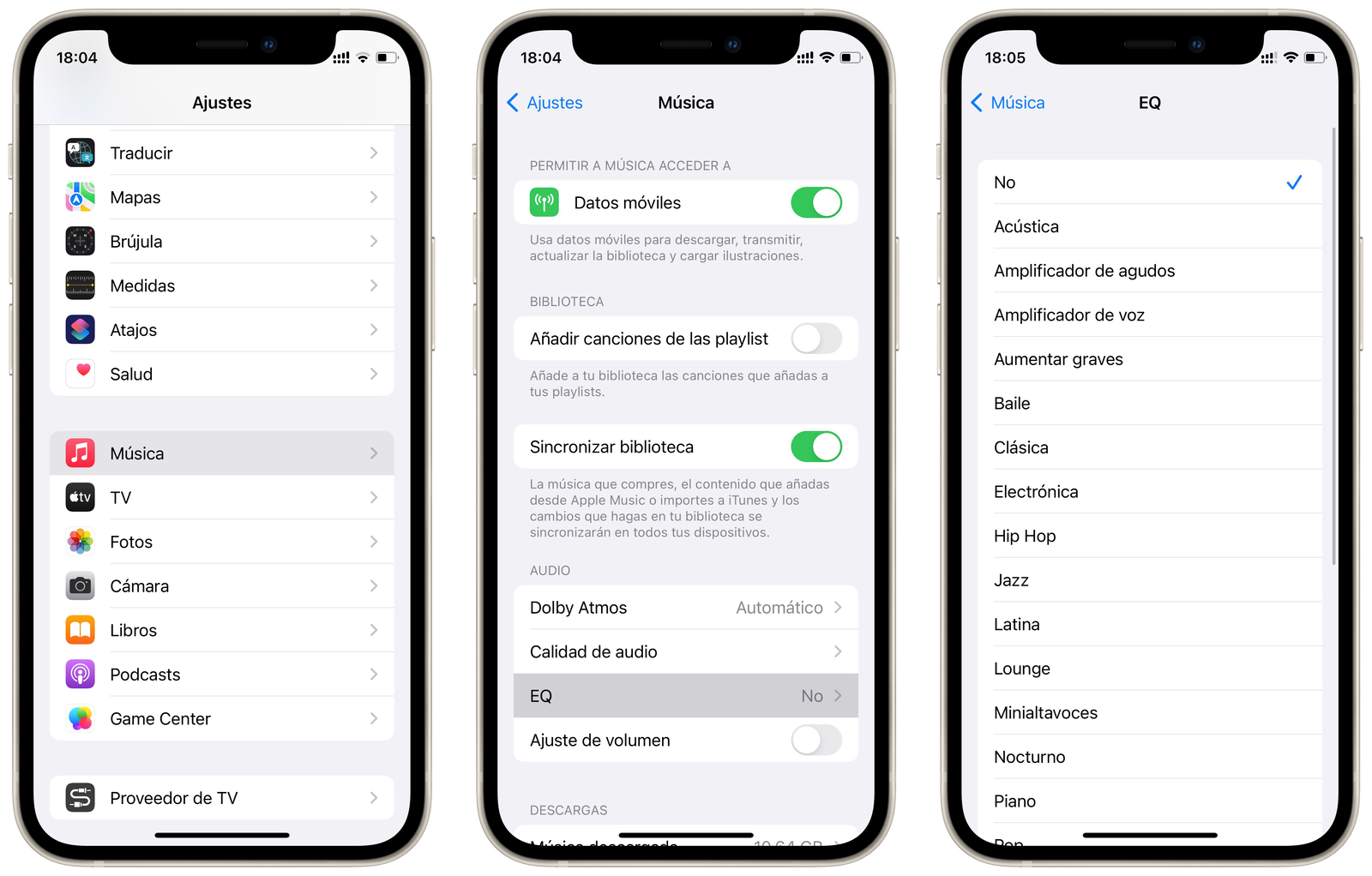
Durch die Einstellung des EQ auf dem iPhone genießen Sie ein besseres Audioerlebnis
Dazu müssen Sie nur Folgendes tunGehen Sie zu Einstellungen > Musik-EQ und wählen Sie einen der Modi ausdas am besten zu Ihrer Reproduktion passt. Dadurch werden alle Töne so angepasst, dass Sie die bestmögliche Klangqualität erhalten, möglicherweise sogar so weitWird als Trick verwendet, um die Lautstärke der Musik zu erhöhenbei manchen Gelegenheiten.
Ändern Sie die Standardsuchmaschine in die von Ihnen bevorzugte
Unter denEinstellungen sollten Sie Safari ändernDie Suchmaschine wird immer gefunden. Standardmäßig sind iPhones mit Google ausgestattet, aber die Wahrheit ist, dass es je nach Verwendungszweck Ihres Geräts möglicherweise nicht die beste Internetsuchmaschine ist. JaWenn Sie zu „Einstellungen“ > „Safari“ > „Suchen“ gehen, stehen Ihnen weitere Optionen zur Auswahl zur Verfügungwie Bing, DuckDuckGo, Yahoo oder Ecosia.
Du kannst folgeniPadisiertInFacebook,WhatsApp,Twitter (X)konsultieren oder konsultierenunser Telegram-Kanalum über die neuesten Technologienachrichten auf dem Laufenden zu bleiben.

